WPS excel快速批量去除单元格中数字0的方法
2024-01-12 08:57:50作者:极光下载站
在进行统计数据的时候,会输入大量数字的情况,其中可能就会包括有0的存在,如果你想要将这些数字0进行隐藏起来,或者是快速的删除干净,那么手动删除是没有必要的,且会浪费一定的时间,对此,我们可以通过进入到设置单元格格式的窗口中进行操作,其中我们可以自定义设置一个通用格式,完成之后就会立刻将单元格中显示的零全部去除,下方是关于如何使用wps excel快速批量删除零的具体操作方法,如果你需要的情况下可以看看方法教程,希望小编的方法教程对大家有所帮助。
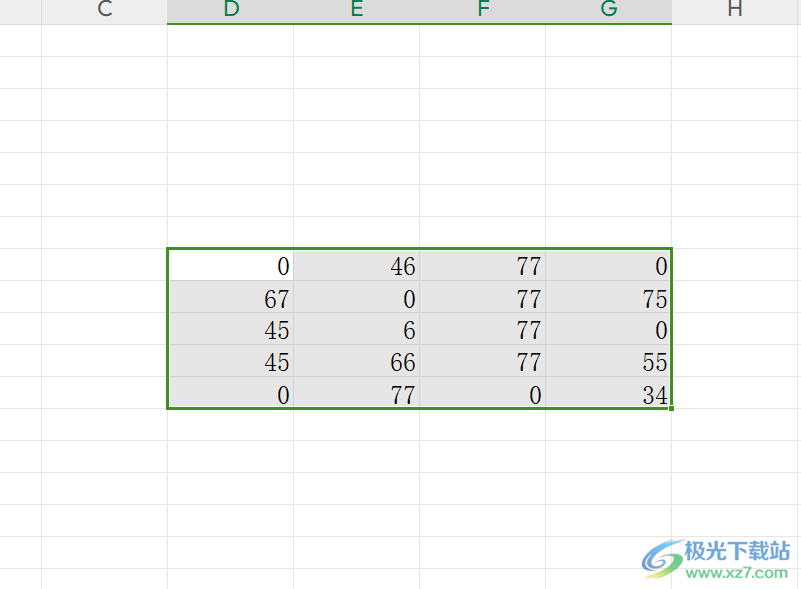
方法步骤
1.首先,我们需要在表格中输入相关的数字,如果出现了大量的0的情况,如图所示。
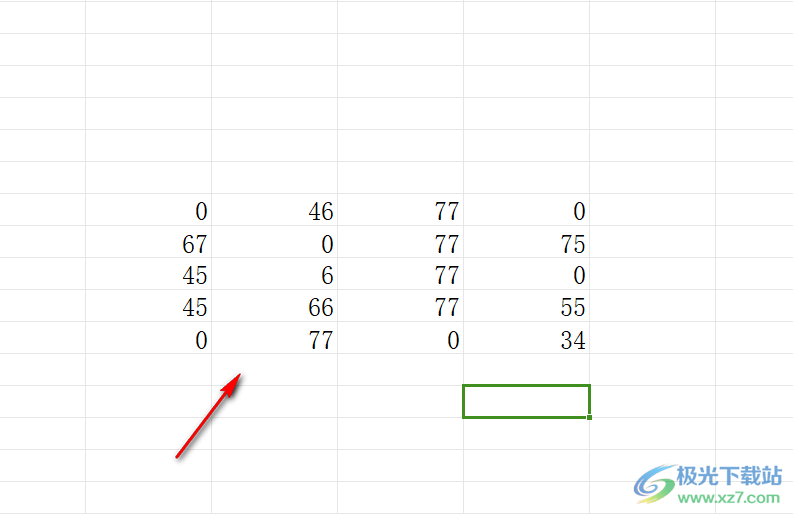
2.那么将需要设置的区域表格选中,之后进行右键点击,在弹出来的菜单选项中直接点击【设置单元格格式】选项进入。
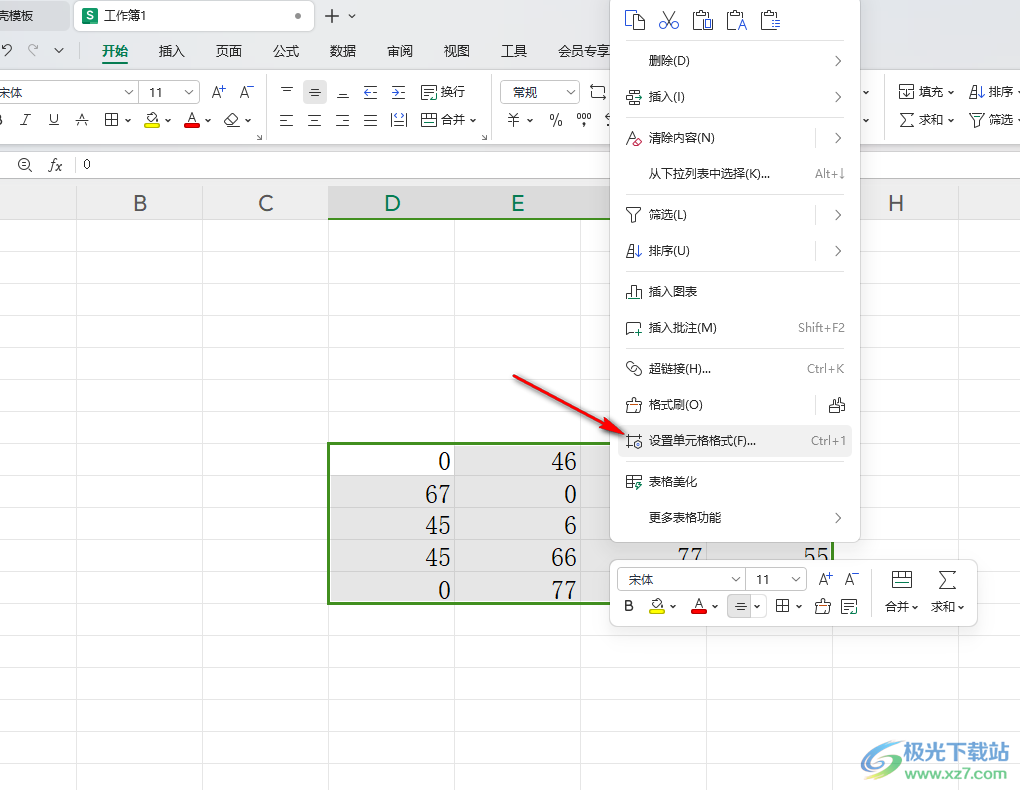
3.当我们进入到页面中之后,在页面的左侧位置点击一下【自定义】这个选项。
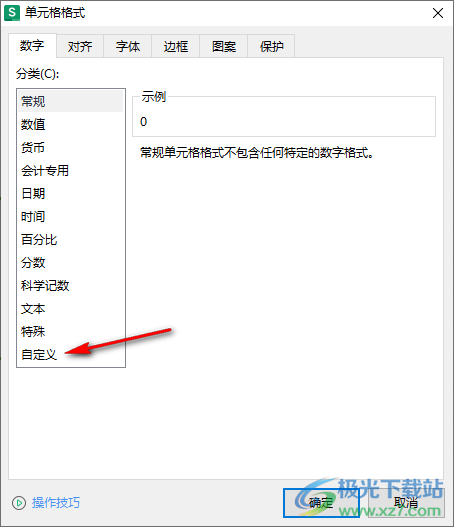
4.这时,即可在右侧的框中,输入【G/通用格式;G/通用格式;】,之后点击一下确定按钮。
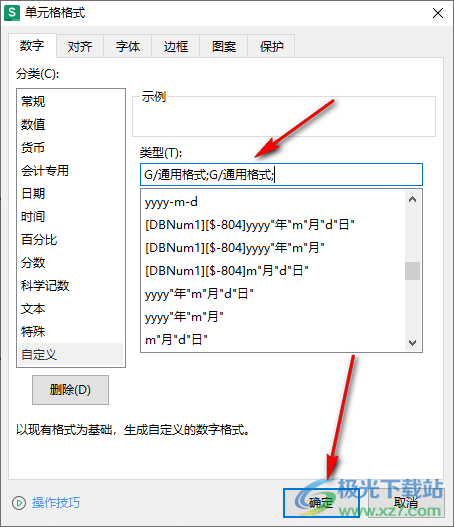
5.完成之后,返回到表格中,即可查看到刚刚表格中的0已经全部去除干净了,如图所示。
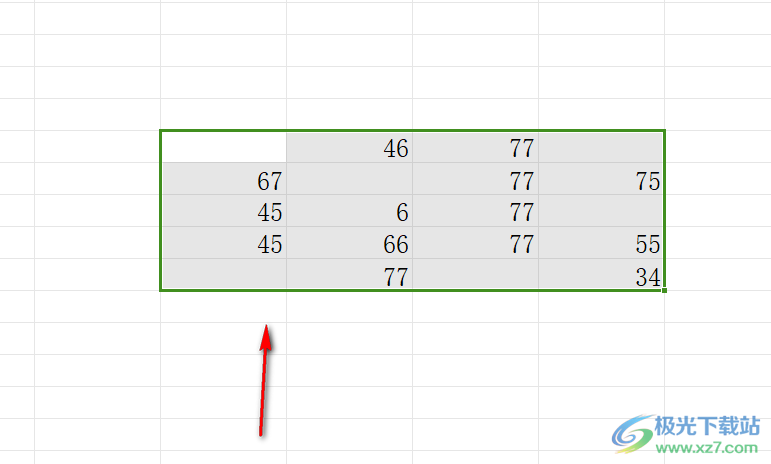
以上就是关于如何使用WPS Excel批量去除大量的零的具体操作方法,有些时候会将一些数据变成零的情况,当不想要的时候,就可以通过以上的设置方法将零快速的去除干净,设置方法是很简单的,感兴趣的话可以操作试试。
